Webmin: un excelente panel de administración para servidores
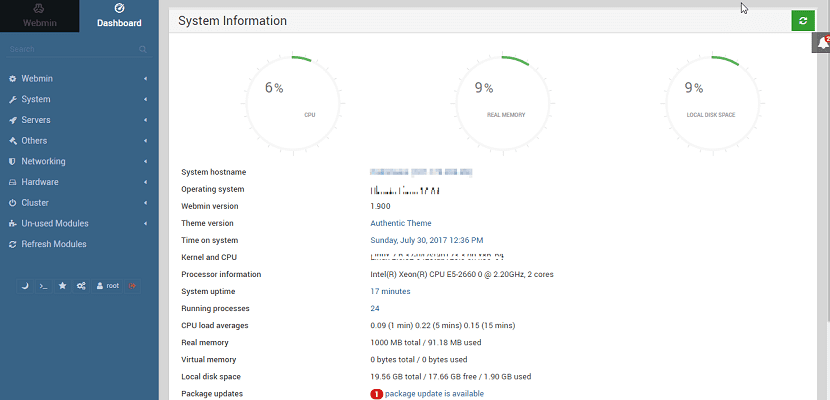
Administrar servidores Linux puede ser muy difícil a veces. Puede ser muy difícil para alguien que no tiene mucha experiencia con las herramientas de línea de comandos.
Además, también es difícil para los administradores administrar sus servidores mientras están en movimiento. Iniciar sesión desde un emulador de terminal en un dispositivo móvil no es la forma más cómoda de trabajar.
Aquí es donde entran los paneles de control como Webmin. Webmin es un panel de control basado en web para sistemas Linux.
Principales características de Webmin
Proporciona una interfaz intuitiva y fácil de usar para administrar su servidor. Las versiones recientes de Webmin también se pueden instalar y ejecutar en sistemas Windows.
Con Webmin, puede cambiar la configuración de los paquetes comunes sobre la marcha, incluidos los servidores web y las bases de datos, así como administrar usuarios, grupos y paquetes de software.
Webmin permite ver los procesos en ejecución y los detalles sobre los paquetes instalados, administrar archivos de registro del sistema, editar archivos de configuración de una interfaz de red, agregar reglas de firewall, configurar la zona horaria y el reloj del sistema, agregar impresoras a través de CUPS, listar los módulos Perl instalados, configurar un SSH o Servidor DHCP, y gestor de registros de dominio DNS.
Además, puede configurar el monitoreo del espacio en disco, administrar usuarios en una base de datos LDAP, configurar una copia de seguridad programada, administrar tablas en una base de datos MySQL, configurar la comunicación del servidor LDAP, crear reglas de filtrado de correo electrónico para Procmail, ver alias de correo electrónico de Sendmail, administrar PostgreSQL bases de datos, edite los archivos de configuración de host virtual de Apache, comparta carpetas en máquinas Windows a través de Samba y configure los ajustes de red del servidor proxy Squid.
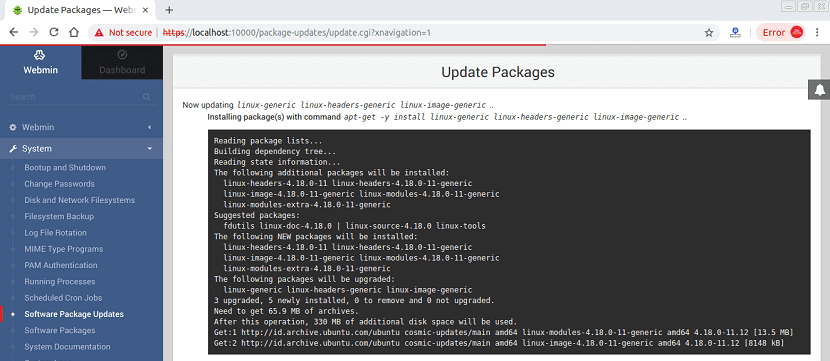
En este artículo, aprenderemos cómo instalar y configurar Webmin para su servidor Ubuntu. También veremos cómo usar Webmin para los casos de uso más comunes.
¿Cómo instalar Webmin en Ubuntu y derivados?
Actualmente la ultima versión estable de Webmin es la version 1.900 y esta versión incluye soporte de configuración de red de Ubuntu 18.10, actualizaciones de traducción, múltiples actualizaciones de administrador de archivos y temas, soporte de congelación / descongelación BIND, soporte para más distribuciones de Linux y un montón de otras correcciones de errores y pequeñas mejoras.
Para quienes estén interesados en instalar este panel de administración para sus servidores, pueden hacerlo de la siguiente manera.
Vamos a abrir una terminal con Ctrl + Alt + T y en ella vamos a ejecutar el siguiente comando:
wget https://prdownloads.sourceforge.net/webadmin/webmin_1.900_all.deb
Ahora vamos a proceder a instalar el paquete descargado con el comando:
sudo dpkg -i webmin_1.900_all.deb
Y solucionamos las dependencias del paquete con este comando:
sudo apt -f install
¿Cómo accesar al panel de Webmin?
Ya hecha la instalación del panel en el sistema, podremos acceder a este desde un navegador web tecleando la siguiente ruta en tu barra de direcciones.
https://tuip:10000
tudominio:10000
https://localhost:10000
Uso básico de Webmin
Para probar el funcionamiento del panel, puedes dirigirte al apartado de actualización de paquetes para verificar que el panel esta funcionando correctamente.
Webmin proporciona una gran cantidad de funcionalidad en forma de módulos. Hay módulos para administrar todos los aspectos de un sistema Linux, ya sea para actualizar paquetes, configurar su firewall o administrar la rotación de registros.
Si hay actualizaciones de software disponibles, pueden hacer clic en la notificación “la actualización del paquete está disponible” en el panel.
Esto los llevará a la página “Actualizaciones de paquetes de software”. Alternativamente, también pueden ir a esta página haciendo clic en Sistema → Actualizaciones de paquetes de software en el menú de la izquierda.
Para agregar o eliminar usuarios de su sistema muy fácilmente se puede realizar con la opción de configuración de usuario.
En el menú de la izquierda, seleccionen Webmin → Usuarios de Webmin. Para agregar usuarios, hagan clic en “Crear un nuevo usuario de Webmin”.
Si desean eliminar un usuario, primero deben seleccionarlo haciendo clic en la casilla de verificación y luego eliminarlos con el botón “Eliminar seleccionados”.
El artículo Webmin: un excelente panel de administración para servidores ha sido originalmente publicado en Ubunlog.
